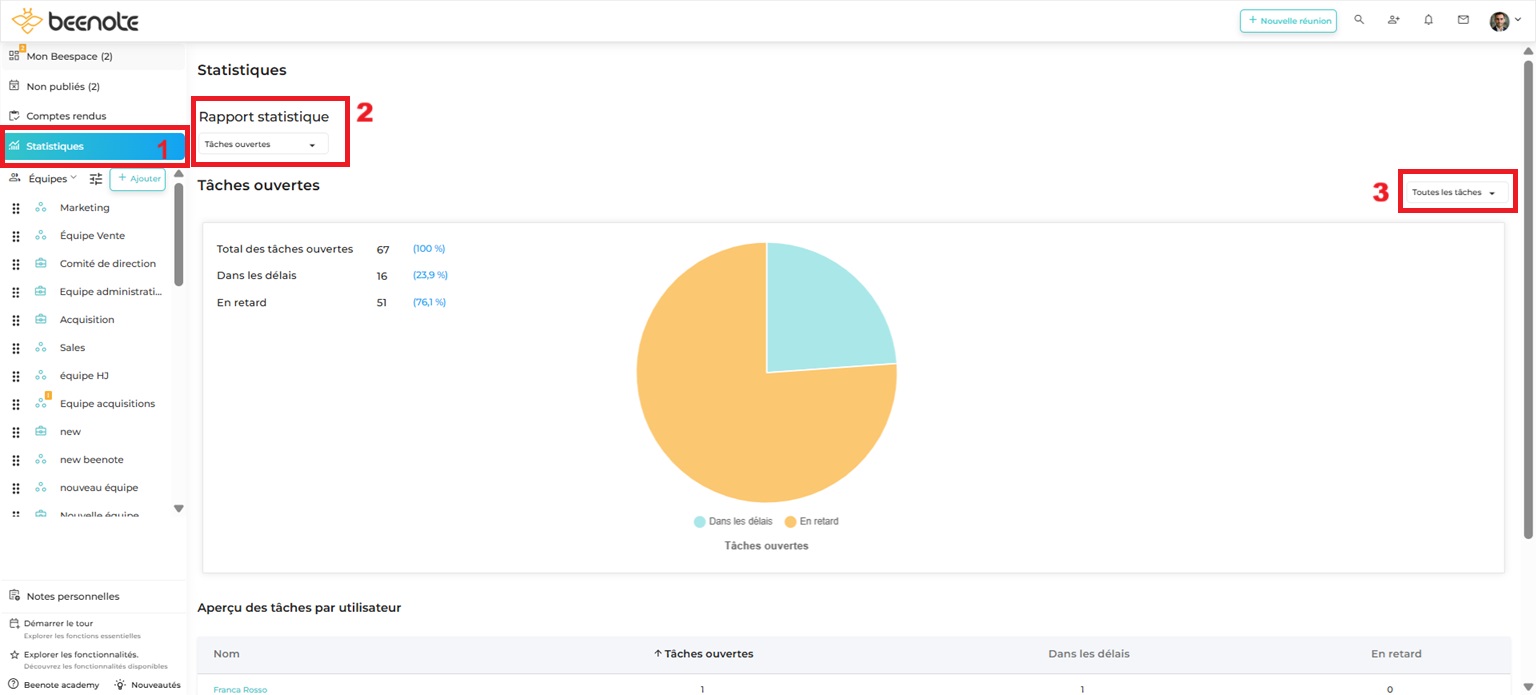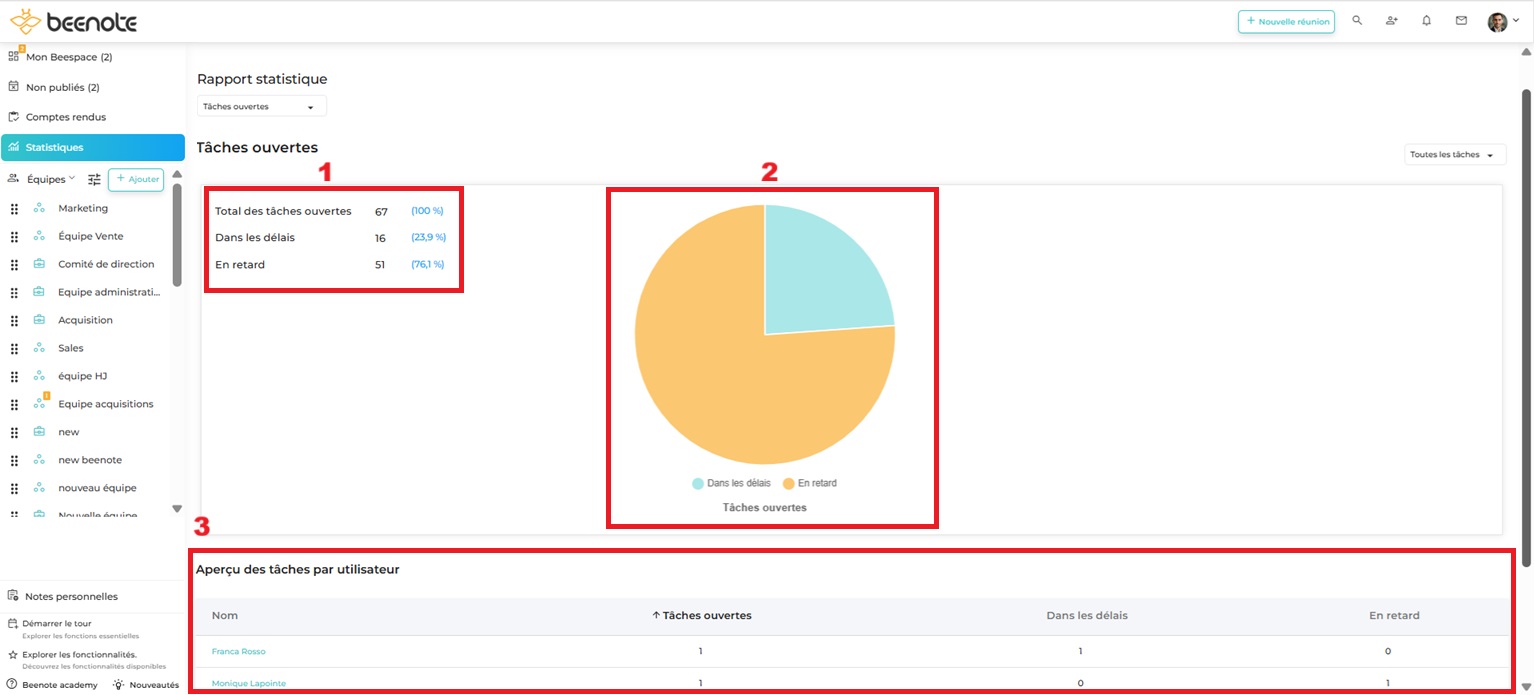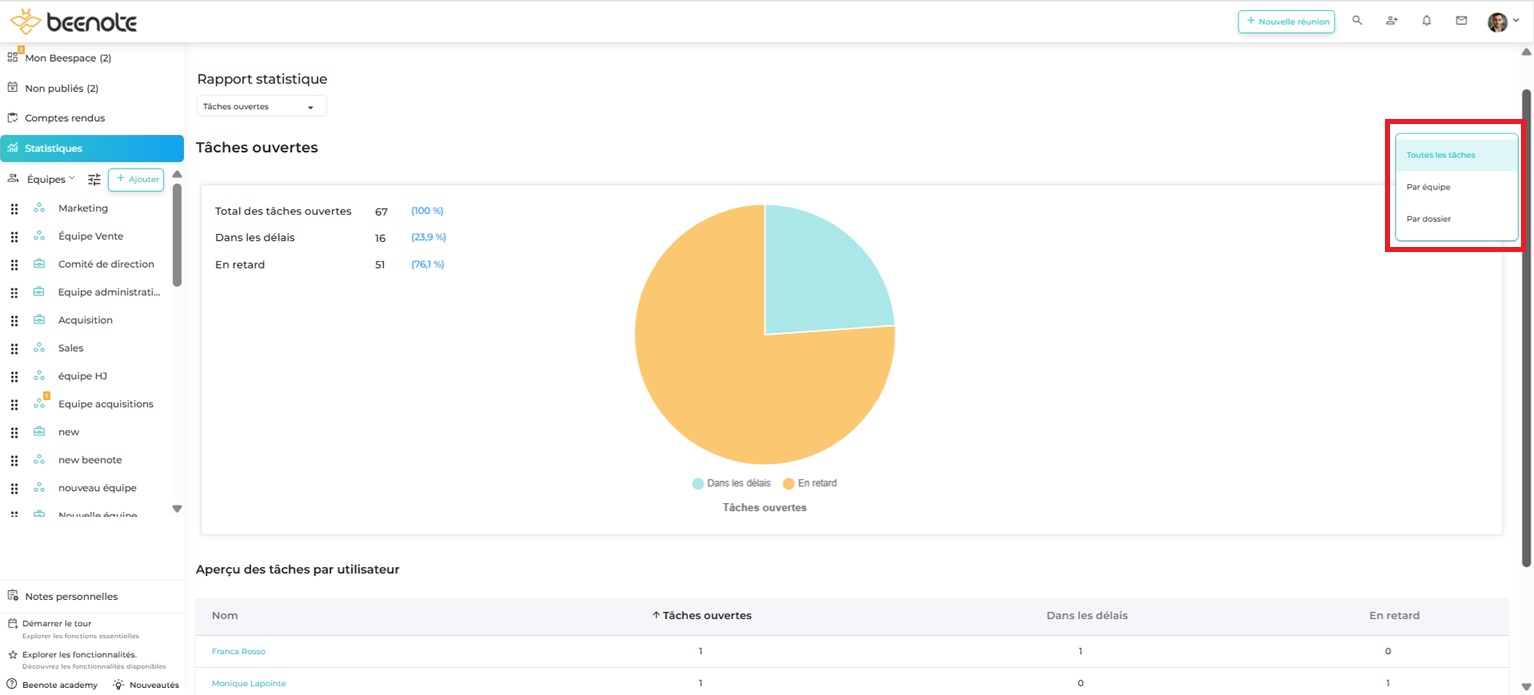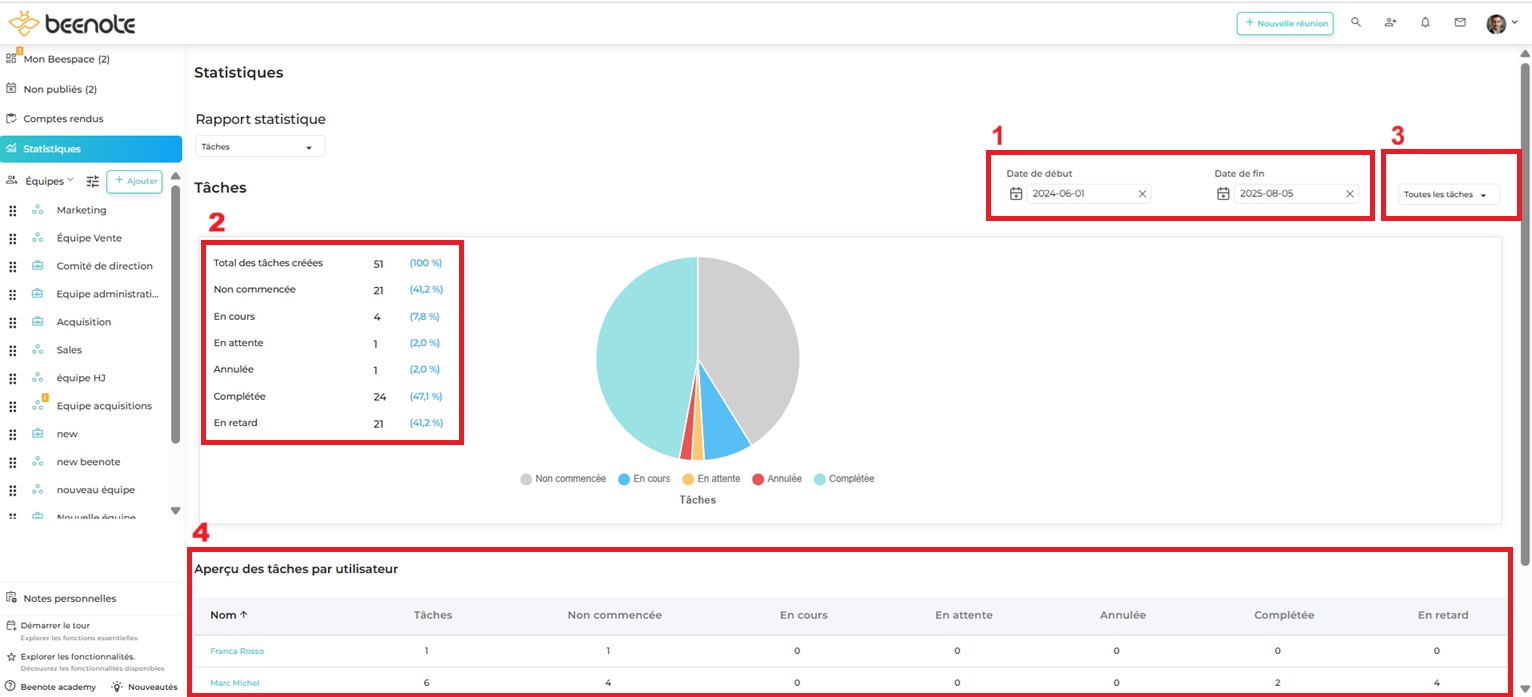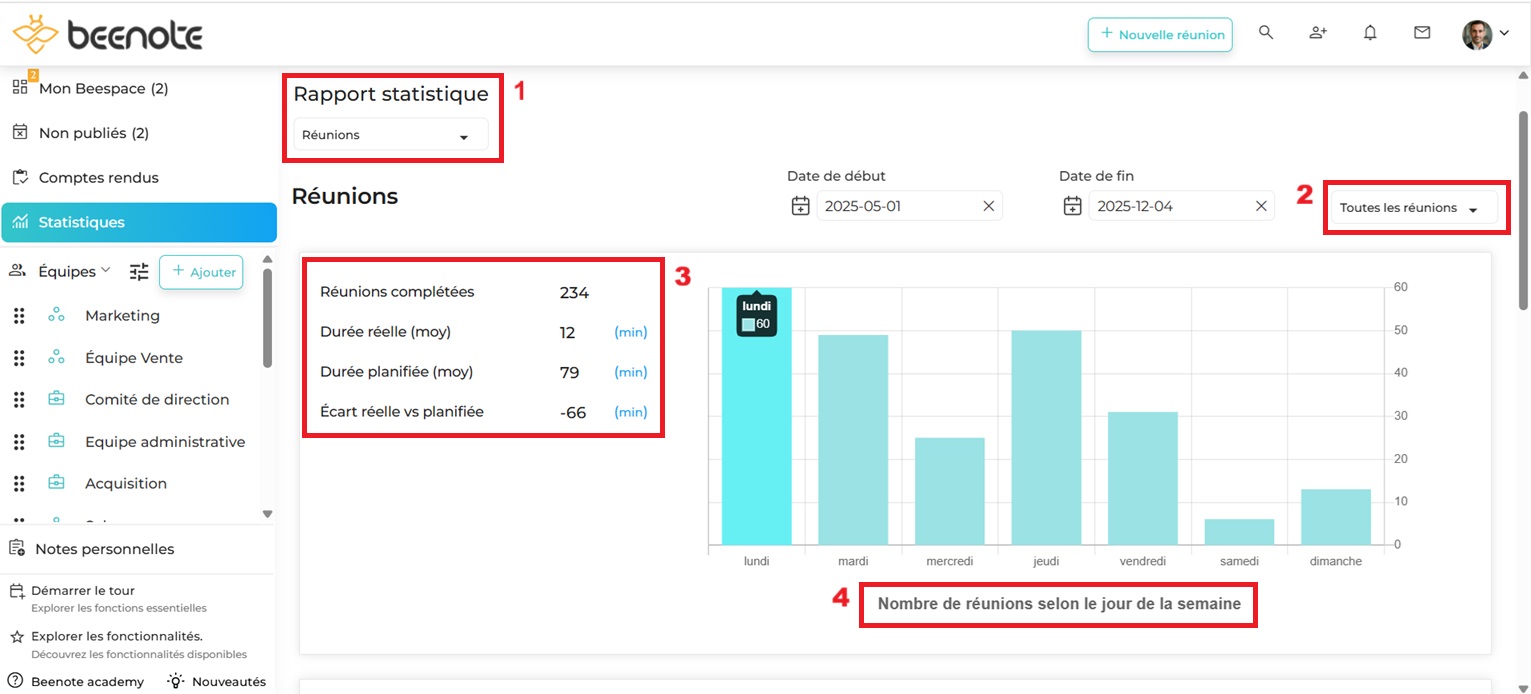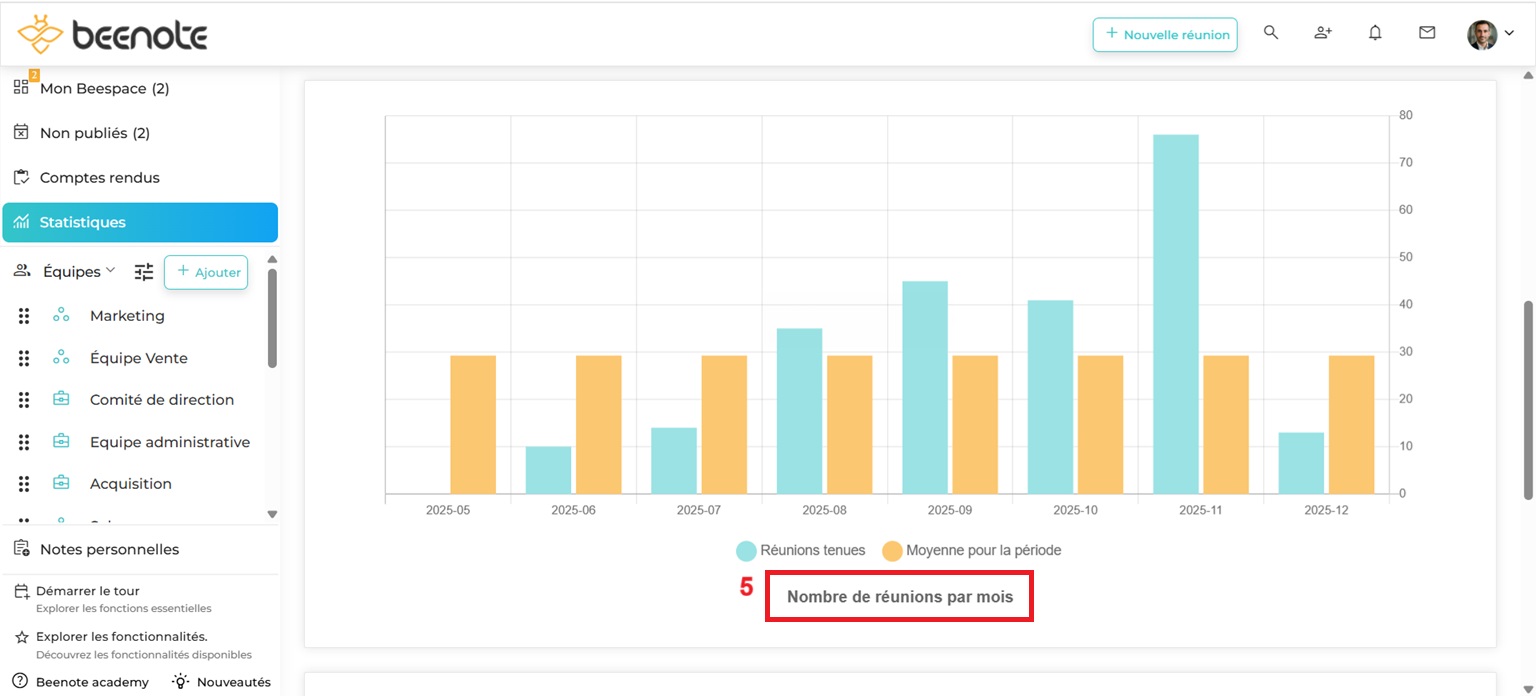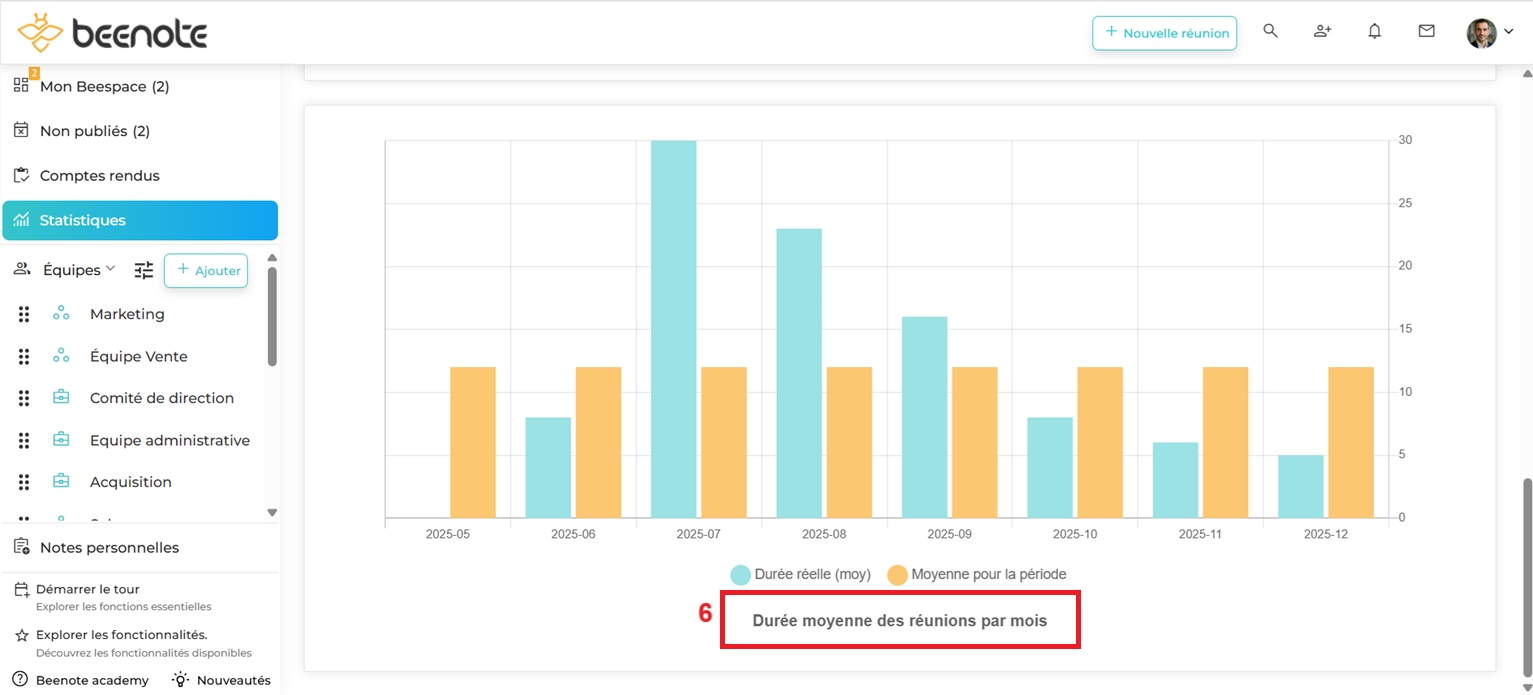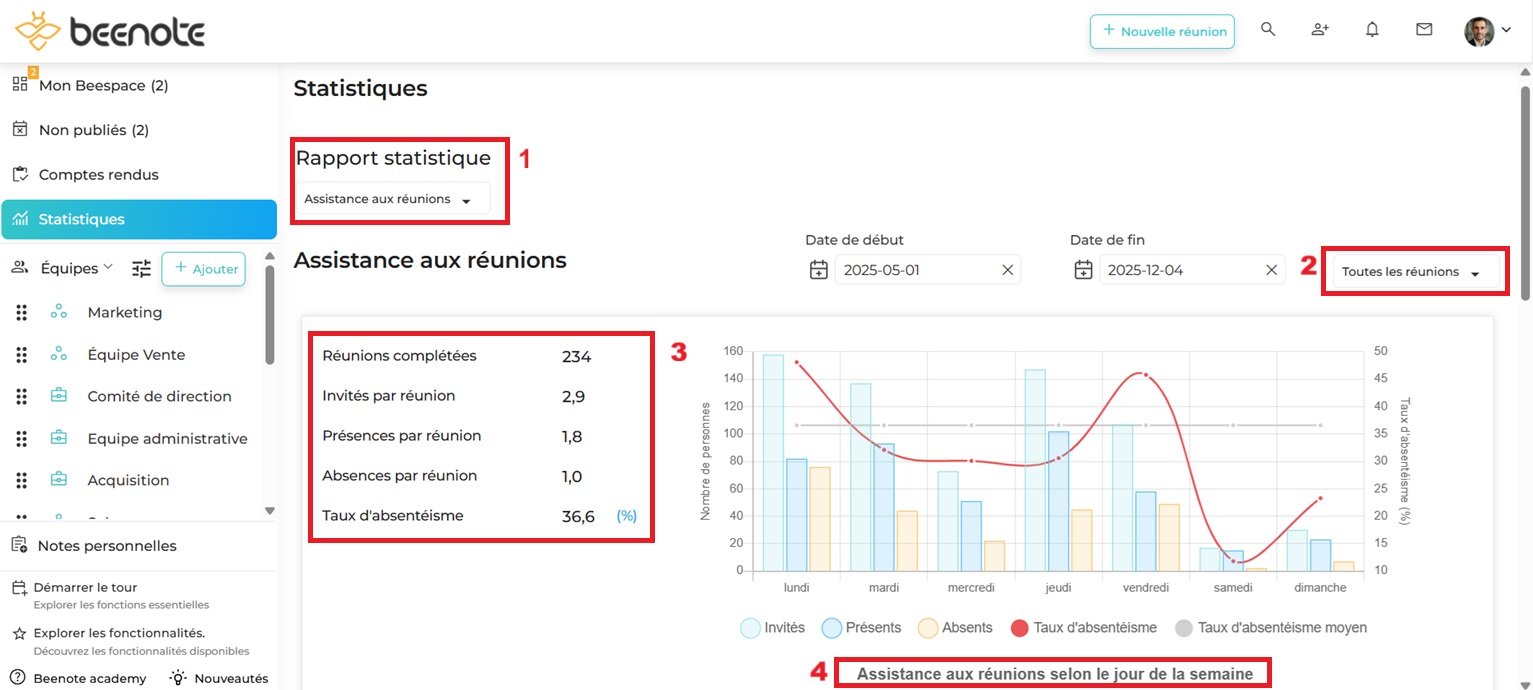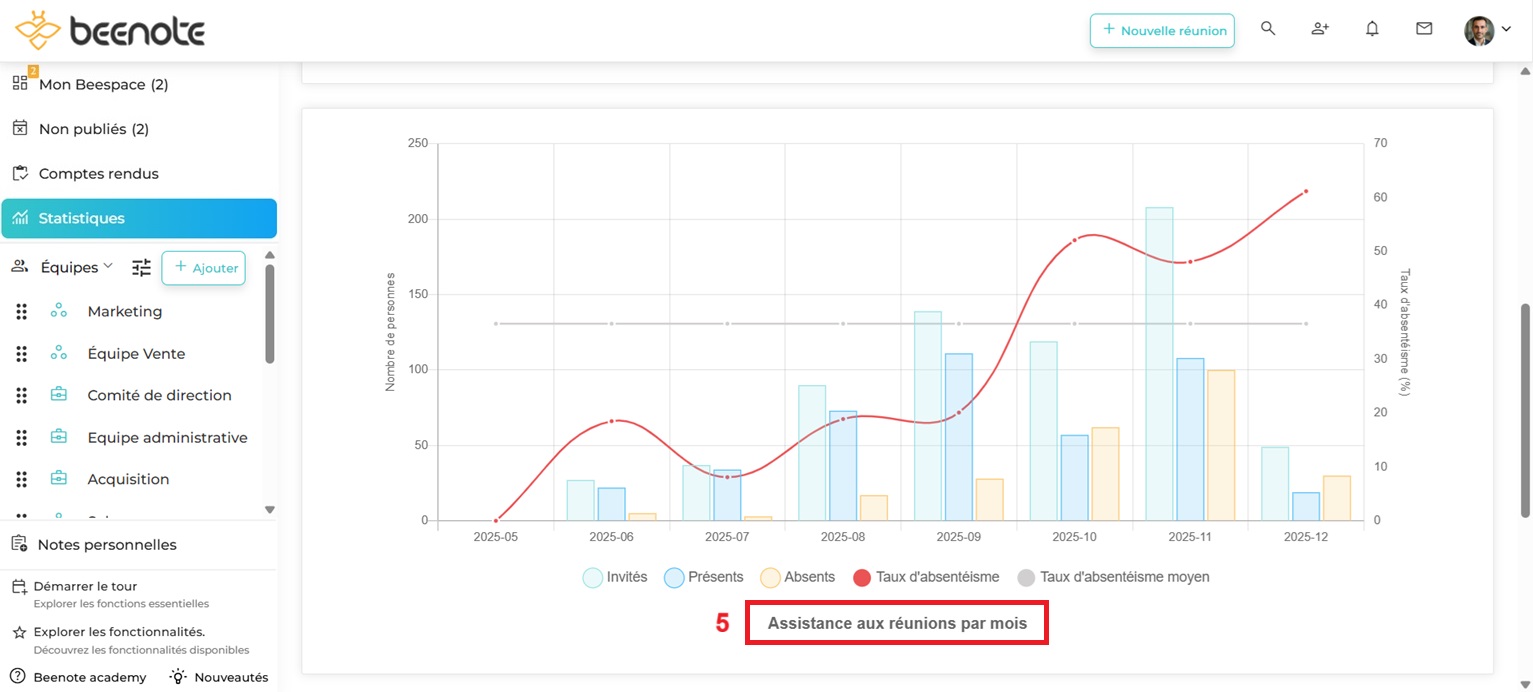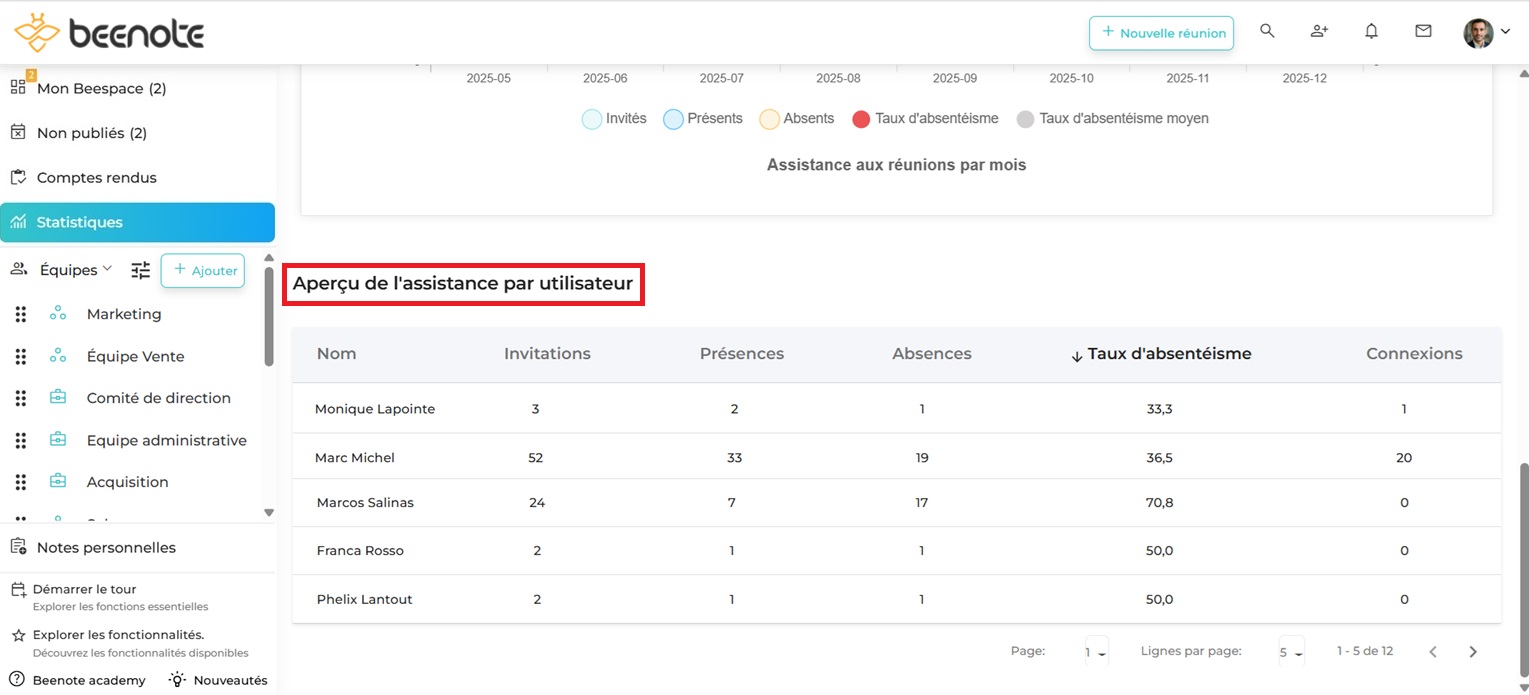Statistiques
Vous retrouverez dans cet article :
Vous aimeriez avoir des statistiques pour vos équipes ou vos dossiers? Beenote vous facilite la tâche!
Si vous êtes un gestionnaire de compte ou un administrateur, vous avez une section supplémentaire dans votre menu de gauche. Il s’agit de la section Statistiques.
Accéder aux statistiques
(1) Dans votre menu de gauche, cliquez sur Statistiques.
Or, c’est dans cette section que vous aurez accès aux rapports statistiques en lien avec vos équipes de travail ou vos dossiers.
Il est possible de choisir quelles statistiques vous souhaitez consulter.
(2) Vous pouvez choisir dans le menu déroulant de gauche, en cliquant sur la flèche, entre :
- Tâches ouvertes
- Tâches
- Réunions
- Assistance aux réunions
(3) De plus, vous pouvez également choisir dans le menu déroulant de droite, vos statistiques de toutes les tâches, par équipe ou par dossier.
Les rapports statistiques
Statistiques: Tâches ouvertes
Par conséquent, les statistiques se présentent sous deux visuels différents pour faciliter la compréhension des données.
(1) Premièrement, à votre gauche, vous avez une liste avec Total des tâches ouvertes, Dans les délais et En retard, chacun accompagné du nombre lui correspondant et le pourcentage entre parenthèses.
(2) De plus, à droite, vous avez un graphique circulaire représentant les données.
Or, Les tâches ouvertes correspondent à toutes les tâches actives de tous les membres de l’organisation incluant les comptes suspendus (exemple membre en congé de maladie).
De ce fait, ce sont les tâches Non commencée, En cours, En attente et En retard.
Donc, cela exclut les tâches Complétées et Annulées ainsi que les comptes qui ont été fermés.
(3) Aussi, dans la partie inférieure de la page, un tableau présentant les statistiques des tâches ouvertes, par utilisateur, sous Aperçu des tâches par utilisateur.
En fait, vous pouvez ainsi consulter combien chaque personne a de tâches ouvertes, sont dans les délais et sont en retard.
Or, il est possible de restreindre votre recherche en cherchant par dossier ou par équipe.
Aussi, selon ce que vous choisissez, un nouveau menu déroulant apparaîtra vous permettant de sélectionner l’équipe ou le dossier que vous souhaitez consulter.
Statistiques: Tâches
Par la suite, dans Tâches, vous aurez accès à des statistiques plus détaillées sur les tâches créées. C’est-à-dire que vous pourrez les sélectionner selon:
- Une période de temps précise (1)
- Leur statut: Non commencée, En cours, En attente, Annulée, Complétée et En retard (2)
- Toutes les tâches, par équipe ou par dossier (3)
- Les tâches par utilisateur. Consulter le nombre de tâches par utilisateur et par statut (4)
De plus, pour plus de détails sur les tâches ouvertes des membres de votre équipe, cliquez sur le nom de la personne et une fenêtre affichera les informations.
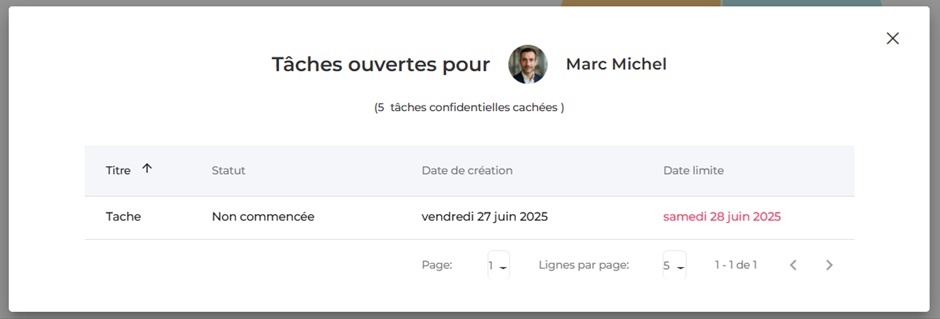
Statistiques: Réunions
Accéder aux statistiques pour les réunions de vos équipes (1), selon vos dossiers ou pour toutes vos réunions (2).
Ainsi, sélectionnez la période que vous souhaitez cibler pour en extraire les données.
De plus, les informations présentées dans cette section sont le nombre de réunions complétées, la durée réelle et planifiée moyenne et l’écart entre les deux, tous présentés en chiffre et nombre (3).
Aussi, elles sont présentées sous forme de graphiques avec les informations suivantes:
- Nombre de réunions selon le jour de la semaine (4) (👆)
- Quantité par mois (5) (👇)
- Durée moyenne des réunions par mois (6) (👇)
Statistiques: Assistance aux réunions
Comme pour les autres sections, vous avez accès aux statistiques d’assistance aux réunions de vos équipes (1), selon vos dossiers ou pour toutes vos réunions (2).
Or, sélectionnez la période que vous souhaitez cibler pour en extraire les données.
De plus, les statistiques sont toutes présentées en chiffres et pourcentage dans cette section (3):
- Nombre de réunions complétées
- Le nombre d’invités par réunion
- Présences et absences par réunion
- Le taux d’absentéisme
Aussi, vous avez l’assistance aux réunions selon:
- Le jour de la semaine (4) (👆)
- L’assistance aux réunions par mois (5) (👇)
Dans la partie inférieure de la page est présenté un tableau des statistiques de l’assistance aux réunions par utilisateur.
Vous pourrez connaître:
- Le nombre d’invitations que chaque utilisateur a reçu
- La quantité de réunions qu’ils ont été présents ou absents
- Le taux d’absentéisme calculé pour chaque personne
N.B: L’Aperçu de l’assistance par utilisateur inclus toutes les personnes qui ont été invitées à Beenote dont les invités externes, les comptes suspendus et fermés.
Aussi, vous aurez le nombre de connexion à une réunion par personne c’est-à-dire que le nombre affiché dans cette colonne représente le nombre de fois que la personne a commencé une réunion ou a rejoint une réunion en cours.
Article intéressant: Comment mieux organiser les tâches à partir de Beenote
![]() Prochaines étapes
Prochaines étapes
Créer un compte: Consultez les étapes détaillées pour créer un compte
Paramètres du compte: Commencez par bien configurer votre compte Beenote
Créer un ordre du jour: Maîtrisez la rédaction pour être bien préparé avant la réunion
Assigner des tâches en réunion: Assignez des tâches personnelles ou aux membres de votre équipe durant la réunion